win10系统如何手动更新小红伞软件
很多windows10系统用户在使用小红伞软件过程中,发现小红伞的自动更新总会失败,这该怎么办呢?今天,系统城小编就要给大家详细介绍一下小红伞的手动更新方法,给大家一个安全的网络环境。
具体如下:
1、首先下载最新的安装包。登陆如图网址,选择右下角的“百度每日更新”。

2、进入下面界面,将鼠标移动到“小红伞最新病毒……”后有一个下载标致,不要点击它。而是直接点击“小红伞最新病毒……”点击之后就会出现如下界面。
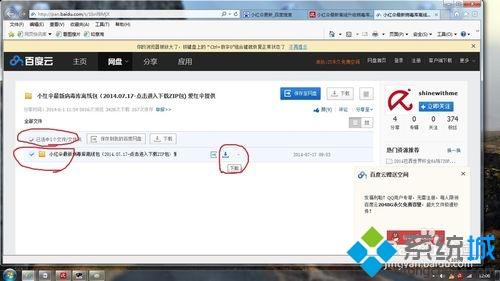
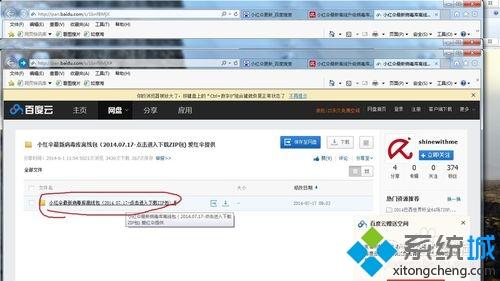
3、点击这个zip文件后边的下载标致,选择普通下载。然后点击立即下载。
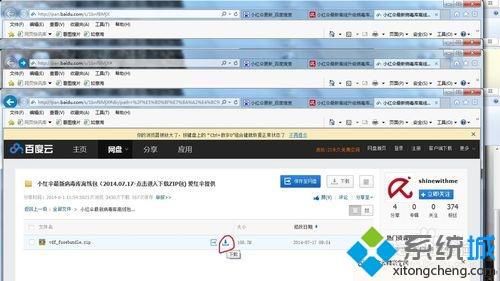
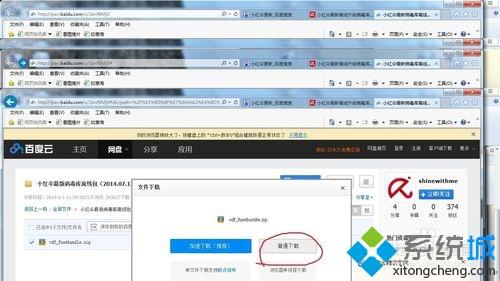
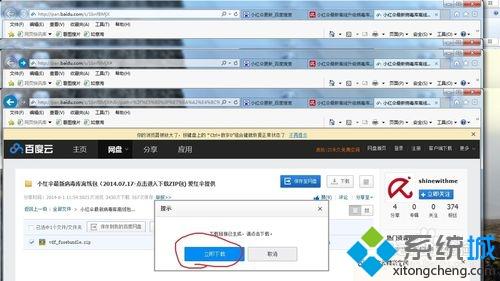
4、选择另存为。记住另存为的位置。
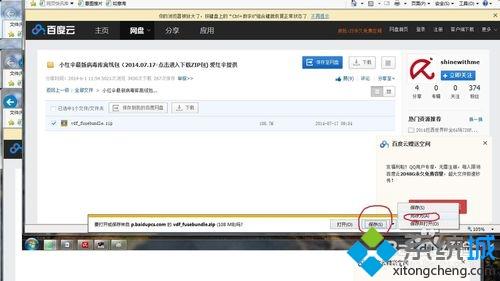
5、打开小红伞,点击上方的”更新“选择”手动更新“。有的用户电脑会出现下面的界面,选择”是“。然后选择刚才下载的更新包的位置,选择右下角将文件名后边的格式改为”nVDF更新文件“,这时更新包就会出现。选择更新文件,点击”打开“。然后就会出现更新界面,等更新结束重启电脑即可。
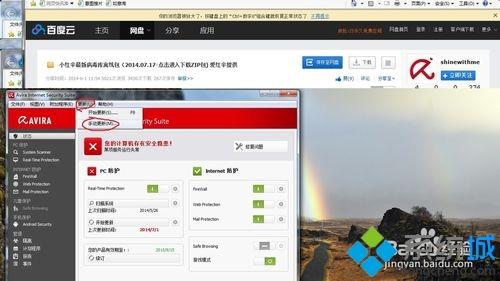
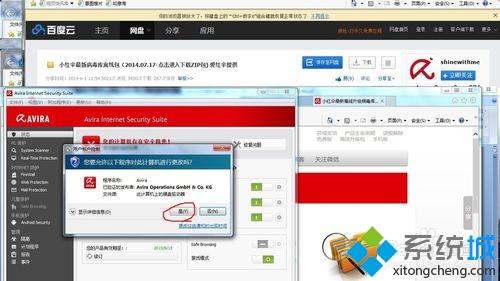
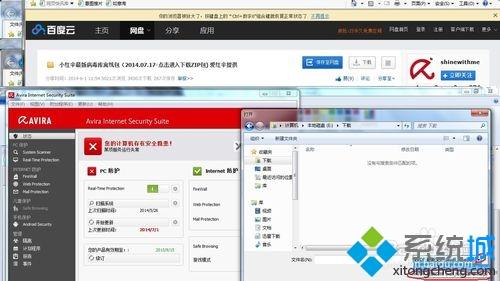
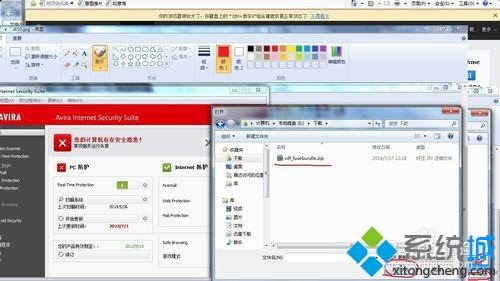
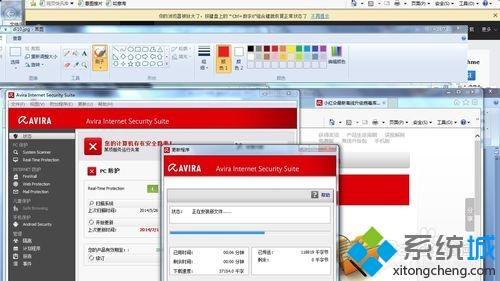
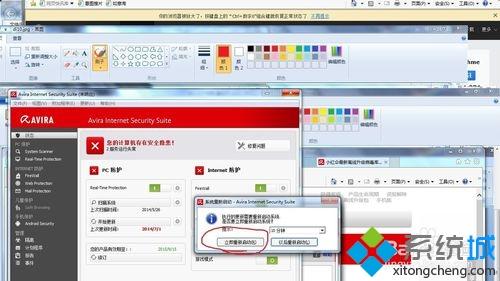
6、重启电脑之后,小红伞就完全更新完毕。
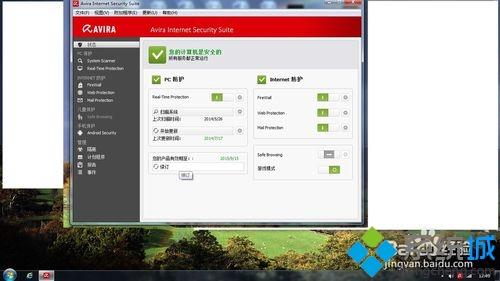
win10系统下手动更新小红伞软件的方法就为大家介绍到这里了。有同样需求的朋友们,快点一起操作一下吧!
我告诉你msdn版权声明:以上内容作者已申请原创保护,未经允许不得转载,侵权必究!授权事宜、对本内容有异议或投诉,敬请联系网站管理员,我们将尽快回复您,谢谢合作!










